O que são camadas de ajuste no Photoshop?

As camadas de ajuste são um tipo especial de camada do Photoshop. Em vez de ter conteúdo próprio, eles ajustam as informações nas camadas abaixo deles. Por exemplo, você pode usar uma camada de ajuste para aumentar o brilho ou o contraste de uma fotografia sem alterar a foto original. Eles são uma das ferramentas mais importantes para dominar no Photoshop.
Se você não estiver familiarizado com camadas e máscaras de camada, não deixe de conferir nosso explicador sobre o assunto - e se você é novo no Photoshop, também deve dar uma olhada no guia para iniciantes em 8 partes antes de continuar
Edição não destrutiva: um dos conceitos mais importantes do Photoshop que você pode aprender
Quando você está trabalhando no Photoshop, nunca é bom manipular os pixels a imagem original. Se você errar, talvez não seja capaz de desfazer as coisas. Em vez disso, você deseja usar ferramentas e técnicas não destrutivas . Camadas de ajuste são uma dessas ferramentas. Eles alteram a imagem abaixo, mas você pode sempre desativá-los ou modificá-los, para que sua imagem original permaneça intacta. Você não está preso ao que fez.
Por exemplo: se você converter uma imagem para preto e branco, você estará jogando fora todas as informações de cores. Você não pode voltar e mudá-lo para a cor se salvar o arquivo. Se você usar a camada de ajuste Preto e Branco, no entanto, poderá entrar em qualquer estágio e ajustar como cada cor será convertida em cinza - ou desativar totalmente a camada para recuperar sua imagem colorida. (É também por isso que os backups são importantes para qualquer arquivo de missão crítica.)
As cinco camadas básicas de ajuste (e como usá-las)
Para usar uma camada de ajuste, clique em seu ícone no painel Camadas de ajuste. Você pode então discar o efeito desejado no painel Propriedades. Os controles para cada camada de ajuste são diferentes e específicos para sua finalidade
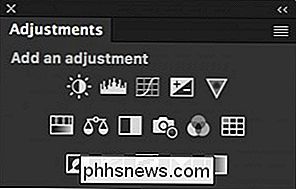
Cada camada de ajuste vem automaticamente com uma máscara de camada. Dessa forma, você pode fazer com que isso afete certas áreas de sua imagem em vez de tudo.
O Photoshop tem 16 camadas de ajuste diferentes. No entanto, se você está apenas olhando para fora, existem apenas cinco que você precisa estar familiarizado. À medida que você entra no trabalho mais avançado do Photoshop, aprende a usar os outros 10.
Brilho / Contraste
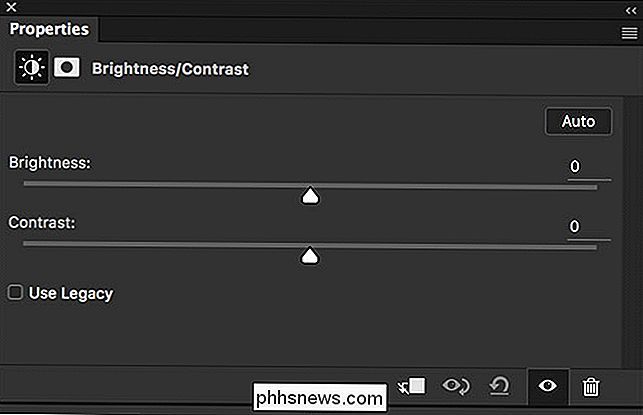
A camada de ajuste Brilho / Contraste é a maneira mais simples de ajustar a exposição ou o contraste de uma imagem. Arraste o controle deslizante Brilho para a direita para iluminar as coisas, arraste-o para a esquerda para escurecer as coisas. É o mesmo para o controle deslizante Contraste: arraste-o para a direita para adicionar contraste, arraste-o para a esquerda para removê-lo.
Níveis
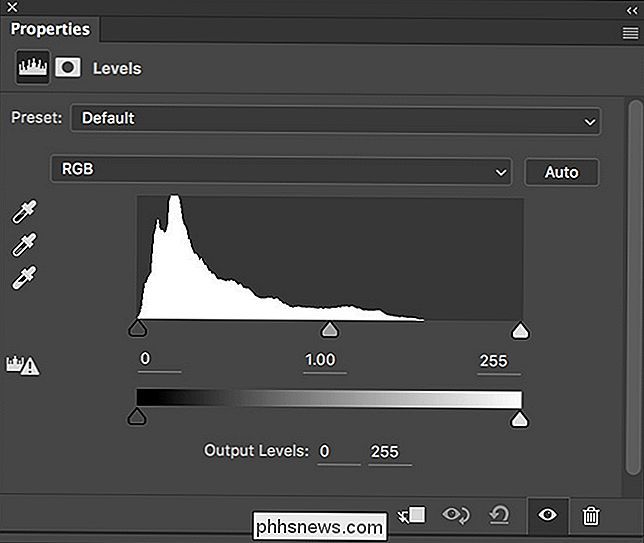
A camada de ajuste Níveis é outra maneira de ajustar a exposição e o contraste. O histograma representa todos os tons na imagem.
RELACIONADO: Como fazer com que sua família pareça estar em um filme de Michael Bay
Arraste a alça preta abaixo do histograma para a direita para escurecer sua imagem . Arraste a alça branca para a esquerda para iluminá-la. A alça cinza controla os tons médios: arraste-o para a esquerda para iluminar os tons médios e arraste-o para a direita para escurecê-los.
Existem algumas opções mais avançadas com Níveis, mas, quando você está começando, não não precisa se preocupar com eles. Basta brincar com os controles deslizantes para obter o efeito desejado.
Curvas
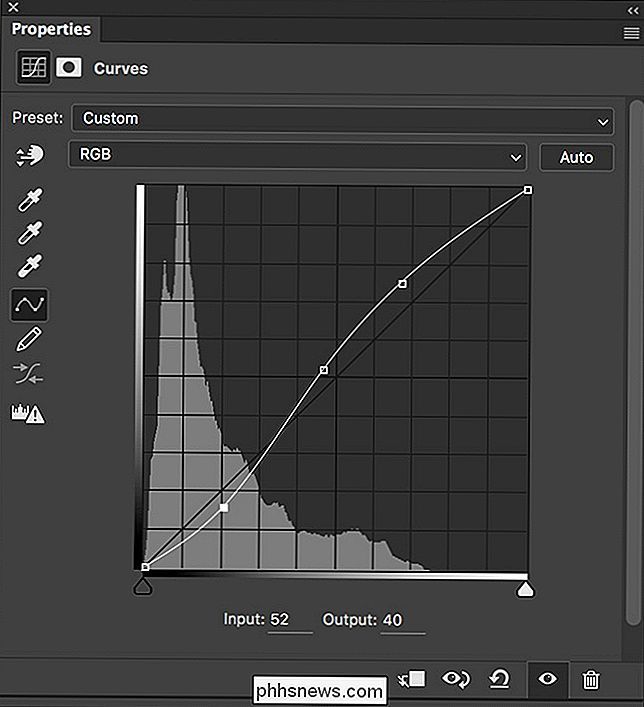
A camada de ajuste Curvas é a maneira mais eficiente (e avançada) de modificar a exposição e o contraste. É um pouco além da maioria dos iniciantes, no entanto, ele frequentemente aparece nos tutoriais do Photoshop, então vale a pena conhecer
A linha inclinada sobre o histograma representa os tons atuais na imagem. Alterar a inclinação da linha determina como cada grupo de tons é afetado
Clique em qualquer lugar na inclinação para adicionar um ponto. Arraste o ponto para iluminar os tons correspondentes; para baixo para escurecê-los. Você pode adicionar quantos pontos precisar. Ao manipular os pontos que você arrasta e arrastar para baixo, você pode adicionar contraste à imagem.
Novamente, essa ferramenta é muito avançada, mas há muita coisa que você pode fazer com ela - você a verá em um Muitos tutoriais do Photoshop em toda a web. Confira nosso explicador em histrogramas para uma visão mais aprofundada sobre como tudo funciona.
Matiz / Saturação
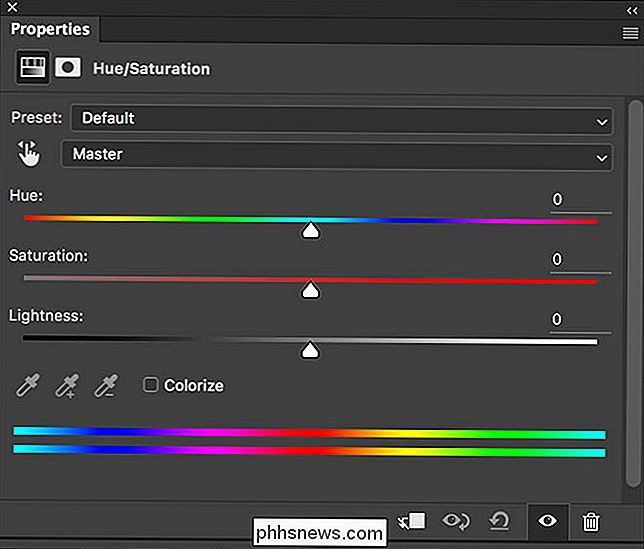
A camada de ajuste Matiz / Saturação é uma maneira simples de ajustar as cores da imagem. Cada cor tem um valor de matiz, saturação e luminosidade. Os controles deslizantes da camada de ajuste Matiz / Saturação correspondem a eles. Arraste o controle deslizante relevante para manipular esse aspecto das cores.
RELACIONADO: Efeito Photo Vintage Rápido e Sujo no Photoshop
Por padrão, você está editando todas as cores como um todo. No menu suspenso onde está escrito Mestre, você pode selecionar qualquer uma das seis cores primárias do Photoshop - os vermelhos, amarelos, verdes, cianos, azuis e magentas - para modificar por conta própria. Com isso, você pode obter todos os tipos de efeitos diferentes.
Preto e branco
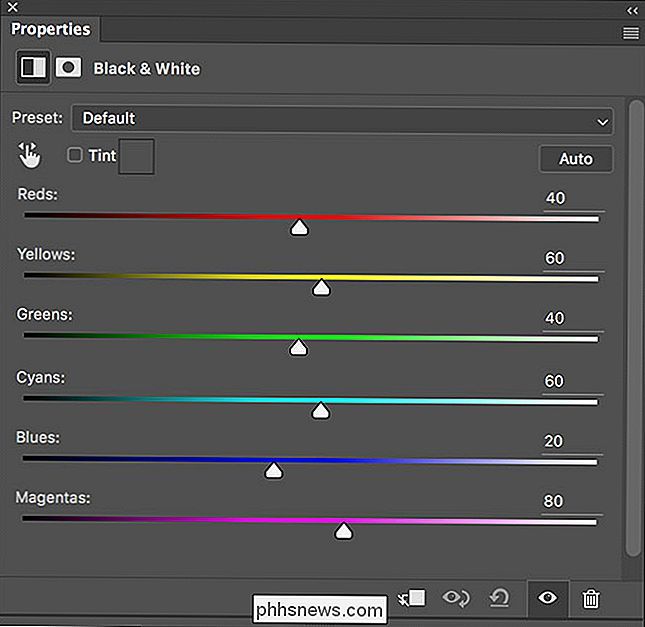
RELACIONADOS: Como converter suas fotos coloridas em impressionantes impressões em preto e branco
A camada de ajuste Preto e branco é a melhor maneira de converter uma imagem em preto e branco. Tem seis controles deslizantes: um para cada uma das cores primárias do Photoshop. Cada controle deslizante controla como essa cor é convertida em escala de cinza. Arraste o controle deslizante relevante para a direita para escurecer essas cores; arraste-o para a esquerda para iluminá-los
As camadas de ajuste são a melhor maneira de modificar os tons e as cores das imagens. Mas o mais importante: eles não mudam os pixels originais para que você possa sempre voltar e ajustar as coisas. Algumas camadas de ajuste, como Curves, podem ser um pouco complicadas para se entender, mas vale a pena o esforço. Eles são uma grande parte do trabalho do Photoshop.

Como controlar sua chave WeMo da Belkin a partir da tela inicial
Controlar suas luzes, interruptores e outros produtos smarthome de seu telefone é muito legal, mas pode ser inconveniente abrir um aplicativo apenas para ligar ou desligar alguma coisa. Veja como tornar as coisas um pouco mais rápidas e fáceis e controlar o seu Belkin WeMo Switch diretamente da tela inicial do seu dispositivo Android ou do Notification Center no seu iPhone ou iPad.

Como impedir que o YouTube reproduza automaticamente o próximo vídeo no Chromecast
Quando você usa seu Chromecast para vídeos do YouTube, há um recurso irritante em que os vídeos sugeridos fazem fila continuamente, quer você queira ou não. Agora é hora de desativar esse recurso. Qual é o problema? RELACIONADO: Como impedir que o YouTube reproduza automaticamente vídeos no iOS, Android e na Web O YouTube gosta de reproduzir automaticamente os vídeos sugeridos depois seu vídeo atual acabou.



